
МОСКОВСКИЙ ГОСУДАРСТВЕННЫЙ УНИВЕРСИТЕТ
ПРИБОРОСТРОЕНИЯ И ИНФОРМАТИКИ
Кафедра ТИ-3 «Информационное обеспечение технологии
соединения материалов»
Экз.№ __
УТВЕРЖДАЮ
Заведующий кафедрой
______________________________
(Ямпольский В.М.)
«___»_________201__ г.
Только для студентов по
специальности подготовки
150202
Технология и оборудование
сварочного производства
преподаватель Боровик Т.Н.
(ученая степень, ученое звание, фамилия и инициалы автора)
МЕТОДИЧЕСКАЯ РАЗРАБОТКА ДЛЯ ПРОВЕДЕНИЯ
ПРАКТИЧЕСКОГО ЗАНЯТИЯ № 1
по 4362 «3D графика сварных конструкций»
(шифр и наименование учебной дисциплины)
Тема: «Создание трехмерного эскиза «Эстакада»»
Обсуждена на заседании кафедры
(предметно-методической секции)
«__»___________201__г.
Протокол № __
МГУПИ – 201__г.
1. Тема практического занятия № 1: «Создание трехмерного эскиза «Эстакада»»
2. Учебные и воспитательные цели:
Научить студентов создавать трехмерные эскизы на примере детали «Эстакада»
3. Время: 2 часа (90 мин.).
4. Место проведения: Учебная аудитория (компьютерный класс кафедры)
5. Литература для подготовки (основная и дополнительная):
1. SolidWorks 2009 на примерах. Н.Ю.Дударева, С.А. Загайко. – СПб.: БХВ-Петербург, 2009.
2. Программа SolidWorks 2009.
6. Учебно-материальное обеспечение:
- Руководства и пособия: _______________________________________
- Наглядные пособия: __________________________________________
(наименования и №№ схем, таблиц, слайдов, диафильмов и т.д.)
- Технические средства обучения: ________________________________
- Приборы, ТУ, макеты, компьютеры и т.п.:________________________
7. Расчет учебного времени:
Вступительная часть – до 10 мин.
Основная часть (учебные вопросы) – до 70 мин.
- 1-й учебный вопрос: Создание трехмерного эскиза «Эстакада» - 70 мин.
Заключительная часть – до 10 мин.
8. С О Д Е Р Ж А Н И Е
Содержание занятия (указания и рекомендации по методике проведения) |
Время (в мин.) |
Вступительная часть: а) организация занятия: - проверить наличие студентов по докладу старосты; - проверить порядок в аудитории, убедиться в наличии конспектов, учебной литературы, наглядных пособий, ТСО, приборов и т.д. - проверить наличие журнала группы, правильность записи темы занятия, отметить отсутствующих, поставить свою подпись; - проверить качество отработки задания, данного студентам на самостоятельную работу; б) - показать актуальность темы и раскрыть основную идею ПЗ; - довести целевую установку через основные положения ПЗ, показать связь с предыдущими темами и теоретическими занятиями по теме; - описать обстановку, которой разрабатывалась теоретическая проблема и шла ее практическая реализация; - - - вскрыть особенности практической работы студентов на ПЗ. |
До 10 мин. |
Основная часть - рассмотрение учебных вопросов: 1-й учебный вопрос: Создание трехмерного эскиза «Эстакада» Заключительная часть: - подведение итогов занятия; - сформулировать степень достижения поставленных целей и задач; - оценить учебную деятельность студентов; - поставить задачи для самостоятельной работы (например, отчет по лабораторной работе) и разъяснить ее методику; - ответить на вопросы студентов. |
До 70 мин.
До 10 мин.
|
Создание трехмерного эскиза «Эстакада»
При создании двумерного эскиза вся геометрия проецируется на плоскость, и все точки пространства, расположенные за плоскостью, оказываются вне видимости. Силуэтные кромки становятся плоскими объектами так, что определенные углы, скругления и цилиндры отображаются как дуги и линии. Поэтому для рисования какого-либо каркаса или сварной детали из профилей удобно пользоваться трехмерными эскизами.
При работе с трехмерным эскизом можно воспользоваться графическим помощником, который помогает сохранить ориентацию во время рисования на нескольких плоскостях. Этот помощник называется маркером координат. Маркер координат появляется при определении первой точки линии или сплайна на выбранной плоскости. С помощью маркера координат можно выбрать ось, вдоль которой необходимо выполнить рисование.

рисунок 1
При рисовании в трехмерном эскизе можно использовать систему координат эскиза, которую можно отобразить в области построений. Для того, чтобы отобразить систему координат эскиза, в режиме рисования трехмерного эскиза щелкните правую кнопку мыши в графической области рисования и в выпадающем контекстном меню выберите пункт отобразить триаду эскиза. Аналогичным образом можно скрыть триаду эскиза, если она больше не нужна.
В процессе рисования трехмерного эскиза систему координат можно оставить на месте, заданном по умолчанию, или перетащить ее на новое место. При перетаскивании системы координат на поверхность или кривую ее оси будут ориентированы на данную геометрию.
Если система координат вас не устраивает, то ее можно перенести, при этом можно воспользоваться двумя способами:
- выберите на триаде ось или плоскость, щелкнув мышью по стрелке триады или по сектору, и перетащите геометрию. Геометрия при этом будет перемещаться вдоль выбранной оси или в выбранной плоскости триады;
- перетащите триаду на точку. При этом триада будет привязана к данной точке, и впоследствии можно будет перетаскивать эту точку за ось или плоскость триады. Если триада будет зафиксирована на месте, то геометрию все равно можно будет перетаскивать.
В самом начале рисование выполняется относительно системы координат модели, используемой по умолчанию. Чтобы переключиться в одну из двух плоскостей по умолчанию, выберите требуемый инструмент эскиза и нажмите клавишу <ТаЬ>. Отобразится исходная точка текущей плоскости эскиза. Для создания трехмерных эскизов можно использовать любой из следующих инструментов:
- все инструменты окружности;
- все инструменты дуги;
- все инструменты прямоугольника;
- линии;
- сплайны;
- точки.
При рисовании трехмерного эскиза можно создавать объекты на рабочей плоскости или в любой произвольной точке трехмерного пространства. Рассмотрим построение трехмерных эскизов на примере рисования эскиза эстакады, изготовленного из профилей путем сварного соединения.
Откройте новую деталь. Нажмите в панели инструментов Эскиз кнопку трехмерный эскиз. В Дереве Конструирования появится пункт Трехмерный эскиз 1. Можно начинать создавать эскиз. По умолчанию первоначальной плоскостью рисования является плоскость ХУ. Вызовите из панели инструментов Эскиз команду рисования прямоугольников. Рядом с курсором появится обозначение ХУ, показывающее, в какой плоскости будет происходить рисование.
Нарисуйте прямоугольник размером 1000х500 мм, левый нижний угол которого совпадает с началом координат (рис. 2).
Проставьте размеры командой Автоматическое нанесение размеров из панели инструментов Размеры/взаимосвязи.
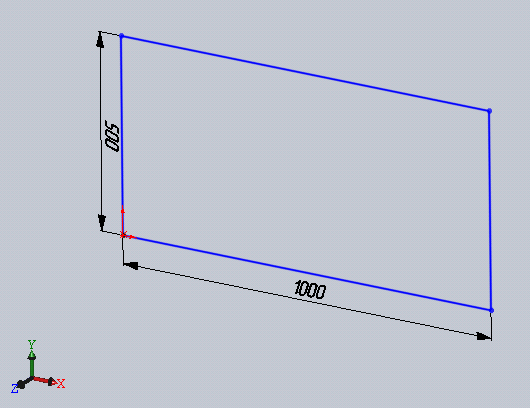
Рисунок 2
Обратите внимание, что хоть и проставлены размеры, но, тем не менее, эскиз имеет синий цвет статус Недоопределен. Дело в том, что когда мы рисовали двумерные эскизы, то построение делалось на плоскости, и третья координата не требовалась. В трехмерном эскизе необходимо задавать взаимосвязи по всем трем координатам. В полученном эскизе мы задали размеры в плоскости ХУ. Теперь необходимо добавить взаимосвязь эскиза относительно координаты Z. Для этого из панели инструментов Эскиз вызовите команду Добавить взаимосвязь и в появившемся диалоговом окне для вертикальных линий длиной 500 мм добавьте взаимосвязь Вдоль У, а для горизонтальных линий длиной 1000 мм добавьте взаимосвязь Вдоль Х. Эскиз должен стать полностью определенным и линии эскиза приобрести черный цвет.
Снова вызовите команду рисования прямоугольников и нажмите клавишу <ТаЬ> для смены плоскости на YZ. Около курсора появится соответствующее обозначение. Теперь нарисуйте еще один прямоугольник так, как показано на рис. 3. делая привязку к одному из углов предыдущего прямоугольника. Теперь осуществим привязку второй точки вертикального отрезка. Для этого вызовите команду добавления взаимосвязей, укажите эти две точки и в диалоговом окне Менеджера свойств дайте команду Слить (рис. 4).
Высоты двух построенных прямоугольников должны сравняться. Задайте размеры второго прямоугольника, показанные на рис. 5, и опять добейтесь полного определения эскиза (для горизонтальных линий нужно добавить взаимосвязь Вдоль Z).

Рисунок 3

Рисунок 4

Рисунок 5

Рисунок 6
Аналогичным образом постройте третий Прямоугольник, параллельный второму и примыкающий к первому. Также задайте необходимые размеры и взаимосвязи, добиваясь полного определения эскиза (рис. 6).
Завершим построение параллелепипеда, нарисовав две линии в конце построенных прямоугольников. Затем нарисуем последний прямоугольник в плоскости ZX и зададим его размеры так, как показано на рис. 7. Задайте требуемые взаимосвязи.
Если эскиз окажется переопределенным и некоторые размеры приобретут Красный цвет, то подумайте, какие взаимосвязи лишние. Может потребоваться некоторое время, чтобы понять, как действуют взаимосвязи, но с приобретением опыта вы будете быстро находить ошибки в построениях и назначениях взаимосвязей.

Рисунок 7

Рисунок 8
Завершите построение эскиза эстакады, нарисовав две наклонные линии. Для того чтобы окончательно убедиться в том, что в режиме трехмерного эскиза можно рисовать элементы эскиза в пространстве, про ведите линию от одного угла до другого по диагонали параллелепипеда (рис. 8). В итоге получен полностью определенный трехмерный эскиз. Выйдите из режима рисования трехмерного эскиза и сохраните деталь под именем Эстакада.sldрtг в папке своей группы и под своей фамилией.
